Šajā apmācībā ir norādījumi, kā novērst kļūdu "Lai pierakstītos attālināti, jums ir nepieciešamas tiesības pierakstīties, izmantojot attālās darbvirsmas pakalpojumus". mēģinot izveidot savienojumu no Windows attālās darbvirsmas (RDP) klientu iekārtām operētājsistēmā Windows Server 2016, kurā darbojas attālās darbvirsmas pakalpojumi.
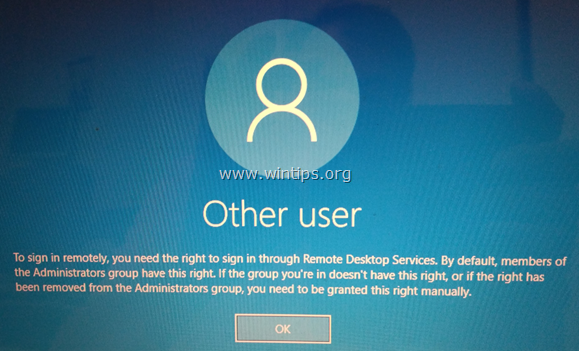
Problēma sīkāk: Remote Desktop Client lietotāji nevar izveidot attālu savienojumu (izmantojot RDP) ar termināļa serveri 2016 un saņemt kļūdu: “Lai pierakstītos attālināti, jums ir nepieciešamas tiesības pierakstīties, izmantojot attālās darbvirsmas pakalpojumus. Pēc noklusējuma šīs tiesības ir administratoru grupas dalībniekiem. Ja grupai, kurā atrodaties, nav tiesību vai ja tiesības ir noņemtas no administratoru grupas, jums ir jāpiešķir tiesības manuāli.
LABOŠANA: Lai pierakstītos attālināti, jums ir nepieciešamas tiesības pierakstīties, izmantojot attālās darbvirsmas pakalpojumus.
Lai atrisinātu problēmu "Lai pierakstītos attālināti, jums ir nepieciešamas tiesības pierakstīties, izmantojot attālās darbvirsmas pakalpojumus", veiciet tālāk norādītās darbības attālās darbvirsmas pakalpojumu (RDS) serverī 2016:
1. darbība. Pievienojiet attālās darbvirsmas lietotājus attālās darbvirsmas lietotāju grupai.
1. Atvērt Servera pārvaldnieks.
2. No Rīki izvēlnē atlasiet Active Directory lietotāji un datori. *
* Piezīme: Ja RD sesijas resursdatora serveris nav instalēts domēna kontrollerī, izmantojiet papildprogrammu "Vietējie lietotāji un grupas" vai cilni "Attālā" sadaļā "Sistēmas rekvizīti", lai pievienotu attālās darbvirsmas lietotājus.

3. Veiciet dubultklikšķi uz sava domēna kreisajā pusē un pēc tam atlasiet Iebūvēts.
4. Atvērt Attālās darbvirsmas lietotāji labajā rūtī.

5. Plkst Dalībnieki cilne, noklikšķiniet Pievienot.

6. Ierakstiet AD lietotājus, kuriem vēlaties piešķirt attālo piekļuvi RDS serverim, un noklikšķiniet uz labi.

7. Kad esat atlasījis attālās darbvirsmas lietotājus, noklikšķiniet uz labi vēlreiz, lai aizvērtu logu.

8. Turpināt solis-2 zemāk.
2. darbība. Atļaujiet pieteikties, izmantojot attālās darbvirsmas pakalpojumus.
1. Atveriet grupas politikas redaktoru. Darīt to:
1. Vienlaicīgi nospiediet pogu Windows
+ R taustiņus, lai atvērtu palaišanas komandu lodziņu.
2. Tips gpedit.msc un nospiediet Ievadiet.

2. Grupas politikas redaktorā dodieties uz: Datora konfigurācija > Windows iestatījumi > Drošības iestatījumi > Vietējās politikas > Lietotāja tiesību piešķiršana.
3. Labajā rūtī: veiciet dubultklikšķi uz Atļaut pieteikties, izmantojot attālās darbvirsmas pakalpojumus.

4. Klikšķis Pievienot lietotāju vai grupu.

5. Tips tālvadības pults un pēc tam noklikšķiniet Pārbaudiet vārdus.
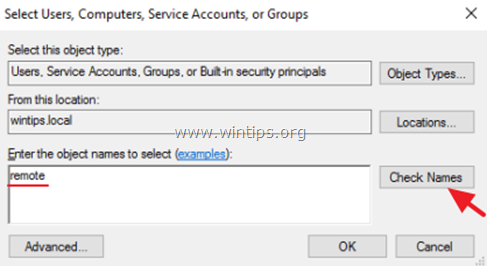
6. Izvēlieties Attālās darbvirsmas lietotāji un noklikšķiniet labi.
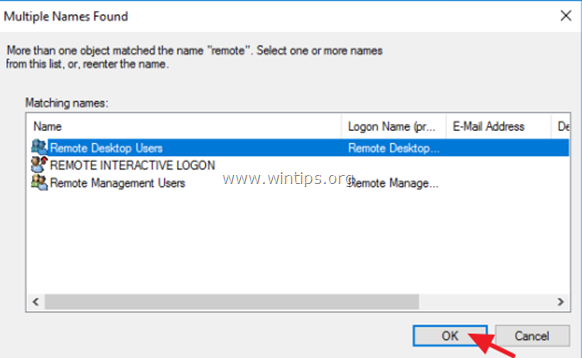
7. Klikšķis labi logā “Atlasīt lietotājus, datorus…”.
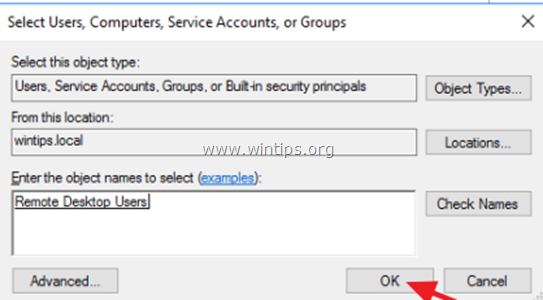
8. Visbeidzot noklikšķiniet Labi vēlreiz un aizveriet grupas politikas redaktoru.

9. Tagad mēģiniet izveidot savienojumu no attālās darbvirsmas klienta. Attālās pierakstīšanās problēmai tagad vajadzētu būt atrisinātai. *
* Piezīmes:
1. Ja jums joprojām ir pierakstīšanās problēmas, tad restartēt RDS serveri vai vienkārši atveriet komandu uzvedni kā administrators un ierakstiet šo komandu, lai lietotu jaunos grupas politikas iestatījumus (bez restartēšanas):
- gpupdate /force
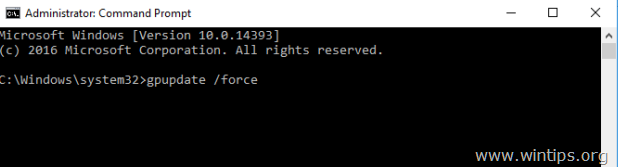
2. (Paldies Džefam Floram par komentāru/risinājumu): Ja pēc grupas politikas iestatījumu atjaunināšanas problēma netiek atrisināta, grupas politikas redaktorā veiciet šādas izmaiņas:
a. Dodieties uz Datora konfigurācija > Windows iestatījumi > Drošības iestatījumi > Vietējās politikas > Lietotāja tiesību piešķiršana.
b. Atveriet Aizliegt pieteikšanos, izmantojot attālās darbvirsmas pakalpojumus politika un noņemt uz Lietotāji grupai.
c. Aizveriet politikas redaktoru un palaidiet gpupdate /force komandu.
Tieši tā! Paziņojiet man, vai šī rokasgrāmata jums ir palīdzējusi, atstājot komentāru par savu pieredzi. Lūdzu, patīk un dalies ar šo ceļvedi, lai palīdzētu citiem.
ja izmantojat virtuālo laboratoriju un tiek parādīts ziņojums "Lai pierakstītos attālināti, jums ir nepieciešamas tiesības pierakstīties, izmantojot attālās darbvirsmas pakalpojumus"
jūs varat:
1: atspējojiet uzlabotās sesijas režīmu virtuālajā mašīnā.
2: rediģējiet grupas politiku “Atļaut pieteikties lokāli” tieši virs apmācības politikas.
jauku dienu.
Tas neatrisināja manu problēmu… Tomēr lietotāju grupas noņemšana no sadaļas “Vietējās politikas > Lietotāju tiesības Piešķiršana > Liegt pieteikšanos, izmantojot attālās darbvirsmas pakalpojumus” un palaist “gpupdate /FORCE” ļāva man pieteikties iekšā.
Dažas piezīmes:
Attiecīgais lietotāja konts atrodas administratora grupā, nevis lietotāju grupā. Tas tika pievienots arī attālās darbvirsmas lietotāju grupai. Es neesmu pilnīgi pārliecināts, kāpēc tas bija nepieciešams šim administratora kontam, kuru izveidoju.